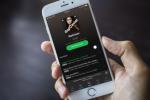Appleova iPhone 14 linija donosi prilično značajnu promjenu za kupce u SAD-u, po prvi put, nećete naći mjesta za fizičku SIM karticu u svom novom iPhoneu. Umjesto toga, morat ćete osigurati svoju liniju pomoću eSIM.
Sadržaj
- Kako prenijeti svoju SIM karticu sa starog iPhonea koristeći eSIM Quick Transfer
- Kako aktivirati svoj eSIM pomoću aktivacije operatera
- Kako postaviti svoj eSIM pomoću drugih metoda
Ipak, neka vas to ne uplaši. Kada se pravilno implementira, eSIM tehnologija puno je lakša od muke s fizičkim SIM karticama, a dobre su vijesti jest da se Apple pobrinuo da svi glavni američki operateri budu spremni prihvatiti ovu novu značajku na iPhoneu 14. Prijelaz na eSIM na vašem novom iPhoneu lakši je nego ikada.
Preporučeni videozapisi
Lako
10 minuta
Bilo koji model iPhone 14
Plan sa operater koji podržava eSIM
Pristup Wi-Fi mreži za eSIM aktivaciju operatera
Imajte na umu da samo modeli iPhone 14 koji se prodaju u SAD-u zahtijevaju da prijeđete na eSIM budući da oni više nemaju fizički utor za SIM karticu. Ako svoj iPhone 14 kupujete izvan SAD-a, i dalje ćete dobiti fizički utor za SIM karticu i dvije interne eSIM kartice. U tom slučaju možete nastaviti koristiti svoju fizičku SIM karticu, ali ako se želite prebaciti na eSIM umjesto toga, upute u nastavku možda će funkcionirati sve dok vaš mobilni operater podržava potreban eSIM značajke. Možete pronaći a
koristan popis operatera koji podržavaju koje eSIM značajke na Appleovim stranicama za podršku.Kako prenijeti svoju SIM karticu sa starog iPhonea koristeći eSIM Quick Transfer
Ako ste korisnik AT&T, T-Mobilea, Verizona, C Spire ili U.S. Cellular, možete izravno prenijeti svoj telefonski broj sa svog starog iPhonea na novi iPhone 14 tijekom postavljanja u roku od nekoliko sekundi, a sve to bez potrebe da kontaktirate prijevoznik.
Korak 1: Provjerite je li vaš trenutni iPhone blizu vašeg novog iPhonea 14.
Korak 2: Prijeđite prstom prema gore od početnog zaslona kako biste započeli postavljanje svog novog iPhonea 14.
Povezano
- Bit ću bijesan ako iPhone 15 Pro ne dobije ovu jednu značajku
- Kako odmah preuzeti iOS 17 beta na svoj iPhone
- Tone službenih futrola za iPhone snižene su za Amazon Prime Day
Korak 3: Slijedite postupak postavljanja dok ne dođete do Postavite eSIM zaslon.

Korak 4: Dodirnite Prijenos s drugog iPhonea.

Korak 5: Ako imate konfigurirano više od jedne linije, odaberite liniju koju želite prenijeti na svoj novi iPhone. Tijekom početnog postavljanja možete prenijeti samo jednu liniju. Drugi redak možete prenijeti kasnije iz aplikacije Postavke.
Korak 6: Kada se to od vas zatraži, dodirnite Prijenos broja na iPhoneu 14.

Korak 7: Izaberi Prijenos SIM-a iz poruke koja se pojavljuje na vašem starom iPhoneu. Ovisno o postavkama vašeg operatera, možda će vam se na vašem novom iPhoneu 14 prikazati šesteroznamenkasti kontrolni kod koji ćete morati unijeti na svoj stari iPhone.

Korak 8: Dvaput kliknite bočnu tipku na starom iPhoneu da potvrdite prijenos.
Vaš novi iPhone 14 trebao bi prikazati statusnu poruku koja pokazuje da aktivira vaš eSIM, nakon čega slijedi povezivanje na mobilnu mrežu.

Korak 9: Kada ovo završi, dodirnite Nastaviti na iPhoneu 14 kako biste nastavili s ostatkom postupka postavljanja novog iPhonea.
Kako aktivirati svoj eSIM pomoću aktivacije operatera
Ako ste kupili svoj iPhone 14 izravno od svog mobilnog operatera, a ne od Applea ili nekog drugog prodavača, možda će biti spreman za upotrebu s novim eSIM-om čim ga izvadite iz kutije. Imajte na umu da ćete trebati pristup Wi-Fi mreži kako bi vaš iPhone mogao kontaktirati aktivacijske poslužitelje vašeg operatera kako bi automatski omogućio vaš eSIM.
Američki pružatelji usluga mobilne telefonije koji podržavaju Appleovu značajku Carrier Activation uključuju AT&T, Verizon i T-Mobile, kao i Boost Mobile, Cellcom, Credo Mobile, C Spire, FirstNet, H2O Wireless, Spectrum Mobile, Straight Talk, Strata, Tracfone, US Cellular i Xfinity Mobilni.
Korak 1: Prijeđite prstom prema gore od početnog zaslona kako biste započeli postavljanje svog novog iPhonea 14.

Korak 2: Kada se to od vas zatraži, odaberite Wi-Fi mrežu na koju se želite povezati i unesite Wi-Fi lozinku.
Korak 3: Pričekajte da se završi proces aktivacije iPhonea 14.
Korak 4: Izaberi Nastaviti kada se pojavi poruka "Cellular Setup Complete".

Kako postaviti svoj eSIM pomoću drugih metoda
Brzi prijenos i aktivacija operatera daleko su najlakši način da eSIM pokrenete i pokrenete na svom iPhoneu 14, ali nažalost samo 15 američkih operatera podržava jednu ili obje te značajke. Srećom, nije sve izgubljeno ako vaš operater nije na tom popisu. Postoji 25 drugih američkih operatera koji podržavaju eSIM tehnologiju, ali morat ćete preskočiti još nekoliko poteškoća da kod njih postavite eSIM.
Konkretni koraci razlikovat će se ovisno o operateru koji koristite, ali obično uključuju izravno kontaktiranje operatera kako biste dobili potrebne informacije. Neki operateri imaju vlastite aplikacije za pojednostavljenje ovog postupka, dok će drugi zahtijevati da podatke unesete izravno. U potonjem slučaju, vaši podaci o aktivaciji eSIM-a obično se daju kao QR kod koji možete dobiti posjetom trgovini mobilnog operatera ili, u nekim slučajevima, čak i na portalu korisničkih računa na vašem mobilnom operateru web stranica. Nakon što dobijete taj QR kod, možete ga skenirati kamerom svog iPhonea tijekom postupka postavljanja kako biste pokrenuli svoj eSIM.
Korak 1: Prijeđite prstom prema gore od početnog zaslona kako biste započeli postavljanje svog novog iPhonea 14.
Korak 2: Slijedite postupak postavljanja dok ne dođete do Postavite mobilnu mrežu zaslon.
Korak 3: Izaberi Koristite QR kod.
Korak 4: Slijedite upute za usmjeravanje kamere iPhonea prema QR kodu. To možete učiniti pomoću ispisanog koda ili izravno s drugog zaslona kao što je vaš stari iPhone, tablet ili računalo.
Korak 5: Pričekajte da se završi postupak aktivacije iPhone 14 eSIM-a.
Korak 6: Izaberi Nastaviti kada se pojavi poruka "Cellular Setup Complete".
Gore navedeni koraci pomoći će vam da premjestite svoju primarnu liniju s fizičke SIM ili eSIM kartice na starom iPhoneu na eSIM na novom iPhoneu 14. Međutim, iPhone 14 također ima dodatni eSIM za podršku druge telefonske linije. Ako imate drugu liniju na svom starom iPhoneu ili je želite postaviti, to možete učiniti kasnije putem aplikacije Postavke. Provjerite naš vodič na kako postaviti i koristiti drugu liniju na iPhoneu s eSIM-om za više informacija.
Preporuke urednika
- iPhone je upravo prodan za ludi iznos na aukciji
- Kako se riješiti tuđeg Apple ID-a na svom iPhoneu
- Najnoviji Appleov iPhone SE može biti vaš već danas za 149 USD
- Kako pretvoriti Live Photo u video na vašem iPhoneu
- Kako dodati widgete na zaključani zaslon iPhonea na iOS-u 16
Nadogradite svoj životni stilDigitalni trendovi pomažu čitateljima da prate brzi svijet tehnologije sa svim najnovijim vijestima, zabavnim recenzijama proizvoda, pronicljivim uvodnicima i jedinstvenim brzim pregledima.